Посмотреть заказы #
Всю информацию по заказам собираем в разделе FBS → Заказы с моих складов и показываем статус.
| Статус | Что происходит с заказом |
|---|---|
| Ожидает отгрузки | Заказ собран и готов к передаче в доставку. |
| Не принят на СЦ | Отправление не прибыло на сортировочный центр — так бывает, если вы забыли его передать или мы не можем его найти. |
| Доставляется | Заказ в пути или дожидается покупателя в пункте выдачи. |
| Передаём курьеру | Скоро курьер заберёт заказ, чтобы доставить его покупателю. |
| На пути в ПВЗ | Заказ в пути на пункт выдачи. Когда его примут, покупатель получит уведомление о том, что заказ готов к получению. |
| Курьер в пути | Курьер забрал заказ и везёт его покупателю. |
| Ожидает в ПВЗ | Заказ доставлен в пункт выдачи. Покупатель может забрать его в течение 14 дней. |
| Доставлен | Покупатель забрал заказ в пункте выдачи или у курьера. |
| Отменён | Вы или покупатель отменили заказ. |
Если у вас есть необработанные отправления в статусе Не принят на СЦ, добавьте их к отгрузке — иначе вы не сможете сформировать акты для передачи следующих заказов в доставку.
Подробнее о сборке и отгрузке отправлений
Отфильтровать заказы #
Чтобы посмотреть номер отправления, статус, сроки и другую информацию о заказах, перейдите на страницу FBS → Заказы с моих складов → Все.
При необходимости используйте на этой и других вкладках фильтр, чтобы отсортировать заказы по складам, службам и методам доставки.
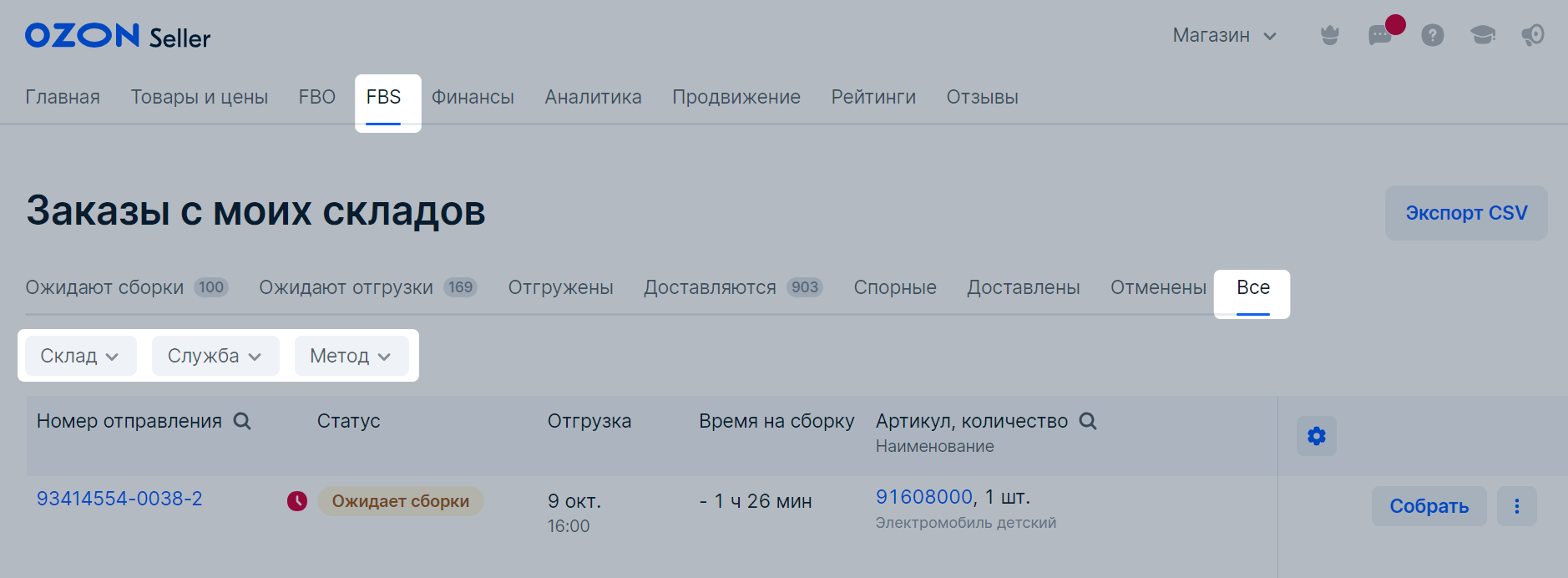
Чтобы открыть архивные склады, нажмите Склад → Показать все.

Перейти в карточку товара из заказа #
Вы можете перейти из списка заказов к управлению конкретным товаром. Чтобы посмотреть детали о товаре, скачать его штрихкод или отредактировать карточку, нажмите на артикул товара.
Cпорные заказы #
С 21 июля 2023 года по отправлениям в статусе «Не принят на СЦ» не получится открыть спор. Статусы отправлений важно проверять прямо в пункте приёма в личном кабинете.
Заказы, которые вы передали Ozon, перейдут в статус «Доставляются», а недостающие позиции — в статус «Не принят на СЦ». Вы сможете привезти их со следующей отгрузкой или отменить.
Убрали статус «Не принят на СЦ» для некоторых продавцов. Заказы, которые не попали в пункт приёма, автоматически переводятся в статус «Готов к отгрузке» на вкладке «Ожидают отгрузки» с иконкой
о просроченном времени отгрузки.
Если отгружаете товар поштучно, добавьте такие заказы в отгрузку или отмените.
Если отгружаете товар доверительно, можете открыть спор через чат поддержки.
Приложение Ozon Seller #
В приложении Ozon Seller вы можете управлять заказами со смартфона.
Чтобы начать пользоваться приложением, скачайте его в App Store или Google Play — для входа используйте логин и пароль от личного кабинета.
